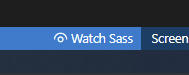새로운 친구들을 영입했다. 팀을 운영한다는 것이 생각보다 만만한 것이 아니다.
적은 투자 자본을 가지고 늘어난 인건비를 감당하는 것은 쉽지않을 뿐더러 사람이 늘어났기 때문에 마냥 효율적인 것도 아니다.
의견 충돌이 있을 수 있고 개개인의 사정이 있어 모두가 다 윈윈하기가 쉽지 않다. 총 4명이 함께 하고 있는데 이 쇼핑몰을 부탁한 친구, 나, 개발자 친구, 디자이너 친구가 있다. 취준 또는 취업, 사업으로 시간이 넉넉하지는 않다. 시간과 돈이 부족한 상황에서 과연 이 들을 어떻게 이끌어 나갈지 일단 지금까지 한 부분은 요구사항을 구체적으로 정의하고 어떠한 페이지들이 필요한 지를 파악했다.
소규모의 팀이 처음부터 끝까지 프로젝트를 하는 것이다.
제일 처음 한 것은 웹 기획을 공부한 것이다. 어느 정도 규모가 있는 기업에서는 요구제안서→기획(요구사항 분석, 벤치마킹, 브레인 스토밍)→와이어프레임→스토리보드→디자인→개발 이렇게 순서를 한다고 한다. 그 과정에서도 여러차례 수정과 변화를 거쳐 디자인에 들어갈 수 있다.
하지만 제한된 시간과 자본으로는 정석처럼 할 수 없는 것이 당연할 것이다. 모두가 처음 이렇게 프로젝트를 하는 것이었다. 고객친구와 우리는 질의 응답을 통해 서로를 알아가기로 했다.
- 브랜드 컨셉과 홈페이지를 만드는 이유 및 필수 요청사항 등 서로에게 필요한 것을 물어보고 답하였다.
- 기존에 가지고 있던 스마트 스토어 페이지나 다른 가구점 쇼핑몰을 참고하여 페이지를 나누고 페이지 별로 필요한 기능들을 구성했다.
- 와이어프레임을 짜기위해 xd를 사용하려고 한다.
가만보니 규모가 있는 기업에서 하는 것과 똑같이 하고 있다.
몇가지 의견 충돌이 있었는데 그걸 해결해준 사람은 우리중의 한 사람이 아닌 실무를 하시는 분이었다. 내 생각엔 이런 프로세스를 몰랐기 때문에 오해가 생기고 충돌이 생긴 것이 아닌가 하는 느낌이다. 하지만 실무자 분께서 이런 프로세스를 처음부터 끝까지 알려주셨고 그걸 몰랐던 사람들이 그 과정을 알게 되니 왜 그런지를 이해하고 해결방법을 찾아나가기 시작했다.
이래서 경험이 중요한 것 같다.
'친구쇼핑몰 만들어주기' 카테고리의 다른 글
| 웹 기획 단계 0 알아보기 (0) | 2022.02.10 |
|---|